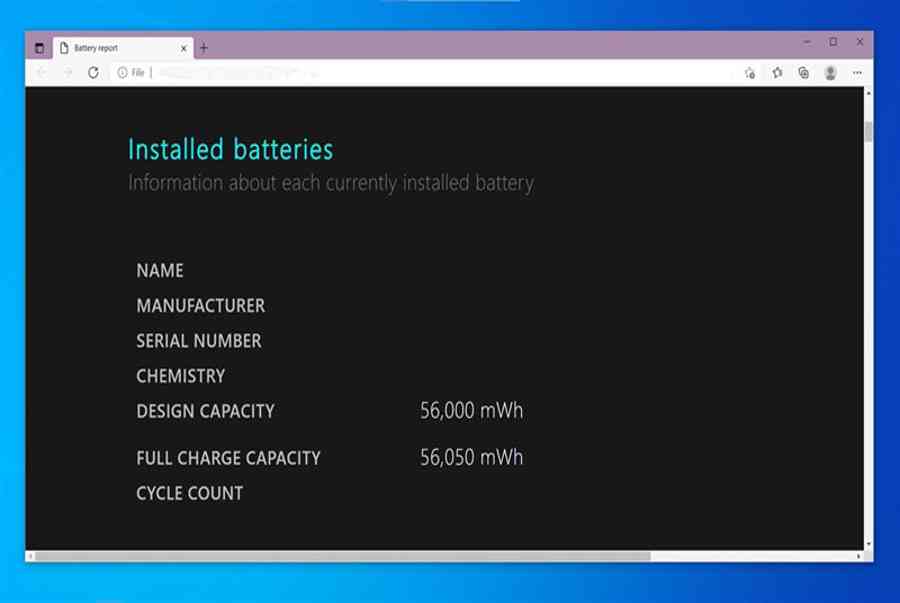Bật mí cách kiểm tra độ chai pin của Laptop mà không cần dùng phần mềm
Nguyễn Nhật
01/04
Bạn đang đọc: Hướng dẫn cách kiểm tra độ chai pin của laptop cực kỳ chính xác">Hướng dẫn cách kiểm tra độ chai pin của laptop cực kỳ chính xác
1503 bình luận

Hiện nay có khá nhiều phần mềm kiểm tra độ chai pin của laptop nhưng trong số chúng không rõ nguồn gốc, có thể chứa virus hoặc là phần mềm gián điệp,… Nhằm giúp các bạn tránh được những tình trạng này, mình đã tìm ra cách kiểm tra độ chai pin mà không cần dùng bất cứ phần mềm nào nhưng độ chính xác cực kỳ cao. Và bài viết sau đây mình sẽ hướng dẫn các bạn cách kiểm tra độ chai pin của laptop cực kỳ nhanh chóng và chính xác nhưng không cần dùng thêm phần mềm ngoài.
Cách kiểm tra độ chai pin của laptop
Để kiểm tra độ chai pin của laptop bạn sẽ dùng công cụ Command Prompt có sẵn trên Windows 10. Để mở công cụ này lên bạn nhấn tổ hợp phím Windows + R > Nhập cmd. Cách thứ 2 bạn tìm kiếm trên thanh search của Taskbar dòng chữ cmd.
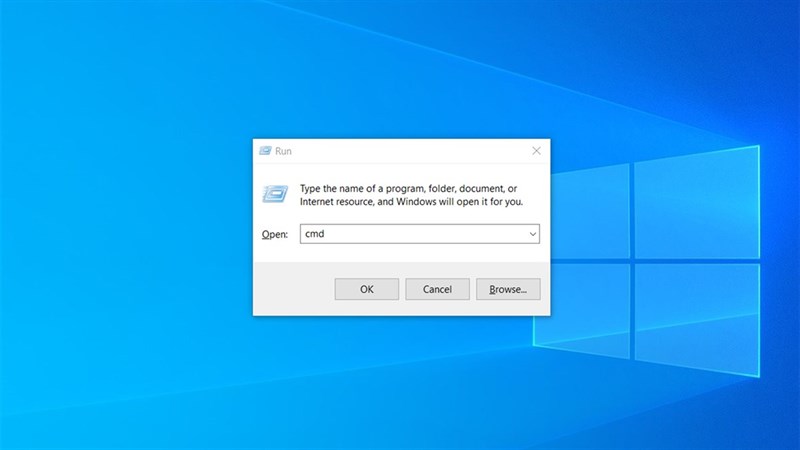
Bước 1: Sau khi mở thành công Cmd thì bạn nhập vào: powercfg /batteryreport rồi nhấn phím Enter. Nếu thấy có dòng Battery life report saved to C:\…. tức là chúng ta đã thành công trong việc trích xuất ra một file báo cáo về tình trạng pin trên laptop.
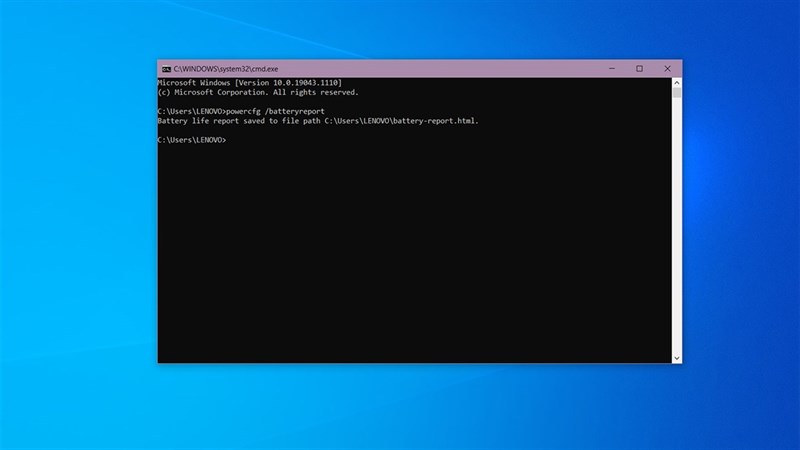
Bước 2: Bạn truy cập theo đường dẫn sau để đem bản trích xuất ra ngoài: This PC > Ổ đĩa C > User > Tên tài khoản > Tìm File có tên dang: battery-report.html. Sau đó, bạn có thể đem ra màn hình Desktop cho dễ dùng hơn.

Bước 3: Bạn nháy đúp 2 lần vào file trên và chọn trình duyệt mà bạn muốn hiển thị ở đây mình chọn trình duyệt Egde.
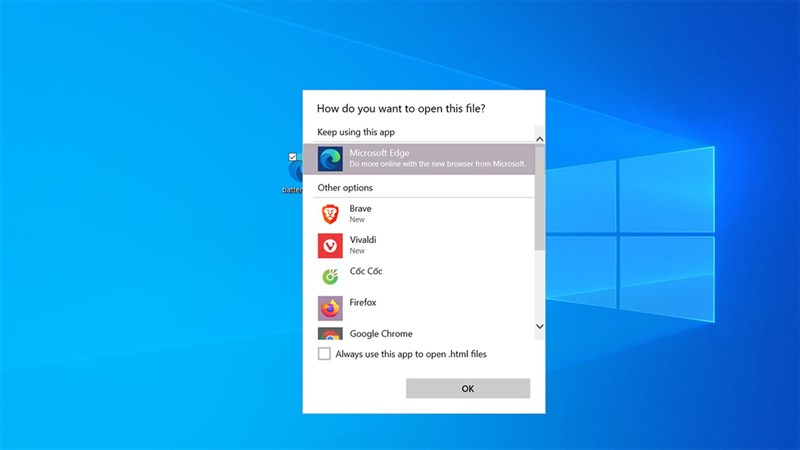
Bước 4: Cuối cùng sau khi mở lên thành công, bạn tìm xuống mục thứ 2 có nội dung như trong hình. Sau đó, bạn tiếp tục nhìn vào hai dòng Design Capacity và Full Charge Capacity nếu chúng không có chênh lệch quá 10.000 mWh thì pin vẫn ổn và bạn chưa cần phải thay.
Chi tiết hơn dòng Design Capacity là dung lượng ban đầu của viên pin. Full Charge Capacity là dung lượng sạc đầy của pin. Từ đây bạn có thể phân tích ra pin đã bị chai bao nhiêu phần trăm nhé.
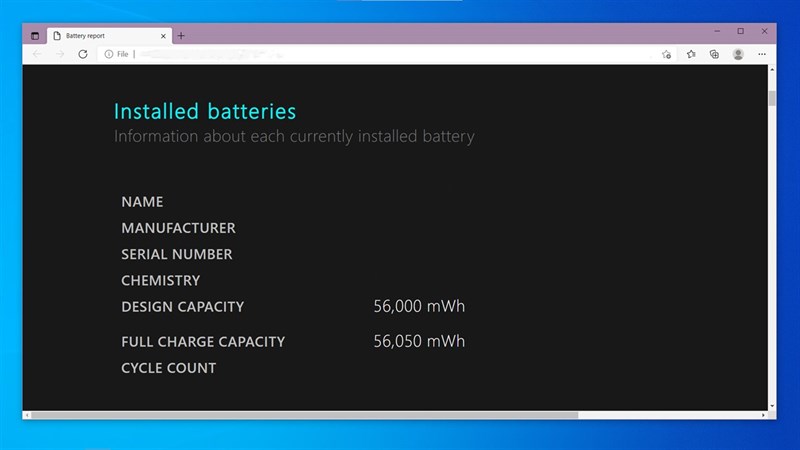 Bạn có thấy mẹo trên hay này hữu dụng không ? Nếu có vướng mắc gì, những bạn hãy để lại phản hồi ngay bên dưới bài viết này !
Bạn có thấy mẹo trên hay này hữu dụng không ? Nếu có vướng mắc gì, những bạn hãy để lại phản hồi ngay bên dưới bài viết này !
Xem thêm:
Biên tập bởi Phan Phú Trung
Không hài lòng bài viết
400.700 lượt xem
Hãy để lại thông tin để được tương hỗ khi thiết yếu ( Không bắt buộc ) :
Anh
Chị
Source: https://sangtaotrongtamtay.vn
Category: Công nghệ